Tworzenie dostawcy klastra o wysokiej dostępności dla usługi Azure Monitor dla rozwiązań SAP
W tym przewodniku z instrukcjami dowiesz się, jak utworzyć dostawcę klastra Pacemaker o wysokiej dostępności dla usługi Azure Monitor dla rozwiązań SAP. Zainstaluj agenta wysokiej dostępności, a następnie utwórz dostawcę dla usługi Azure Monitor dla rozwiązań SAP.
Wymagania wstępne
- Subskrypcja platformy Azure.
- Istnieje usługa Azure Monitor obsługująca zasoby dla rozwiązań SAP. Aby utworzyć zasób usługi Azure Monitor dla rozwiązań SAP, zobacz przewodnik Szybki start dla witryny Azure Portal lub przewodnik Szybki start dla programu PowerShell.
Instalowanie agenta wysokiej dostępności
Przed dodaniem dostawców klastrów wysokiej dostępności (Pacemaker) zainstaluj odpowiedniego agenta dla systemu RHEL/SUSE w środowisku w każdym węźle klastra.
W przypadku klastrów opartych na systemie SUSE zainstaluj ha_cluster_provider w każdym węźle. Aby uzyskać więcej informacji, zobacz przewodnik instalacji eksportera klastra wysokiej dostępności. Obsługiwane wersje SUSE obejmują system SLES dla oprogramowania SAP 12 z dodatkiem SP3 i nowsze wersje.
W przypadku klastrów Pacemaker opartych na systemie SUSE wykonaj poniższe kroki, aby zainstalować w każdym węźle klastra
Instalowanie eksportera klastra wysokiej dostępności w systemie SUSE
Zainstaluj wymagane pakiety dla eksportera klastra Prometheus w systemie.
sudo zypper install prometheus-ha_cluster_exporterWłączanie i uruchamianie eksportera klastra Prometheus jako usługi
sudo systemctl start prometheus-ha_cluster_exportersudo systemctl enable prometheus-ha_cluster_exporterDane są zbierane w systemie za pośrednictwem ha_cluster_exporter. Dane można wyeksportować za pomocą adresu URL
http://<ip address of the server>:9664/metrics. Aby sprawdzić, czy metryki są pobierane za pośrednictwem adresu URL na serwerze, na którym zainstalowano ha_cluster_exporter, uruchom następujące polecenie na serwerze.curl http://localhost:9664/metrics
W przypadku klastrów opartych na systemie RHEL zainstaluj współpromitację wydajności (PCP) i podpakowywanie pcp-pmda-hacluster w każdym węźle. Aby uzyskać więcej informacji, zobacz przewodnik instalacji agenta HACLUSTER PROGRAMU PCP. Obsługiwane wersje RHEL obejmują wersje 8.2, 8.4 i nowsze.
W przypadku klastrów Pacemaker opartych na systemie RHEL wykonaj poniższe kroki, aby zainstalować w każdym węźle klastra
Instalowanie eksportera klastra wysokiej dostępności w systemie RHEL
Zainstaluj wymagane pakiety dla pcp w systemie.
sudo yum install pcp pcp-pmda-haclusterWłącz i uruchom wymagane usługi modułu zbierającego PCP.
sudo systemctl start pmcdsudo systemctl enable pmcdZainstaluj i włącz klaster WYSOKIEJ dostępności PMDA. Zastąp
$PCP_PMDAS_DIRciąg ścieżką, w którejhaclusterjest zainstalowana.findUżyj polecenia w systemie Linux, aby znaleźć ścieżkę bitów "hacluster". Zwykle hacluster znajduje się w ścieżce "/var/lib/pcp/pmdas". Przykład: cd /var/lib/pcp/pmdas/haclustercd $PCP_PMDAS_DIR/haclustersudo ./InstallWłącz i uruchom usługę
pmproxy.sudo systemctl start pmproxysudo systemctl enable pmproxyDane są zbierane w systemie przez PCP. Dane można wyeksportować przy użyciu adresu
pmproxyURLhttp://<ipaddress of the server>:44322/metrics?names=ha_cluster. Aby sprawdzić, czy metryki są pobierane za pośrednictwem adresu URL na serwerze, na którym jest zainstalowany program hacluster, uruchom następujące polecenie na serwerze.curl http://localhost:44322/metrics?names=ha_cluster
Wymagania wstępne dotyczące włączania bezpiecznej komunikacji
Aby włączyć protokół TLS 1.2 lub nowszy, wykonaj kroki opisane w tym artykule.
Tworzenie dostawcy dla usługi Azure Monitor dla rozwiązań SAP
Zaloguj się w witrynie Azure Portal.
Przejdź do usługi Azure Monitor dla rozwiązań SAP.
Otwórz zasób usługi Azure Monitor dla rozwiązań SAP.
W menu zasobów w obszarze Ustawienia wybierz pozycję Dostawcy.
Wybierz pozycję Dodaj , aby dodać nowego dostawcę.
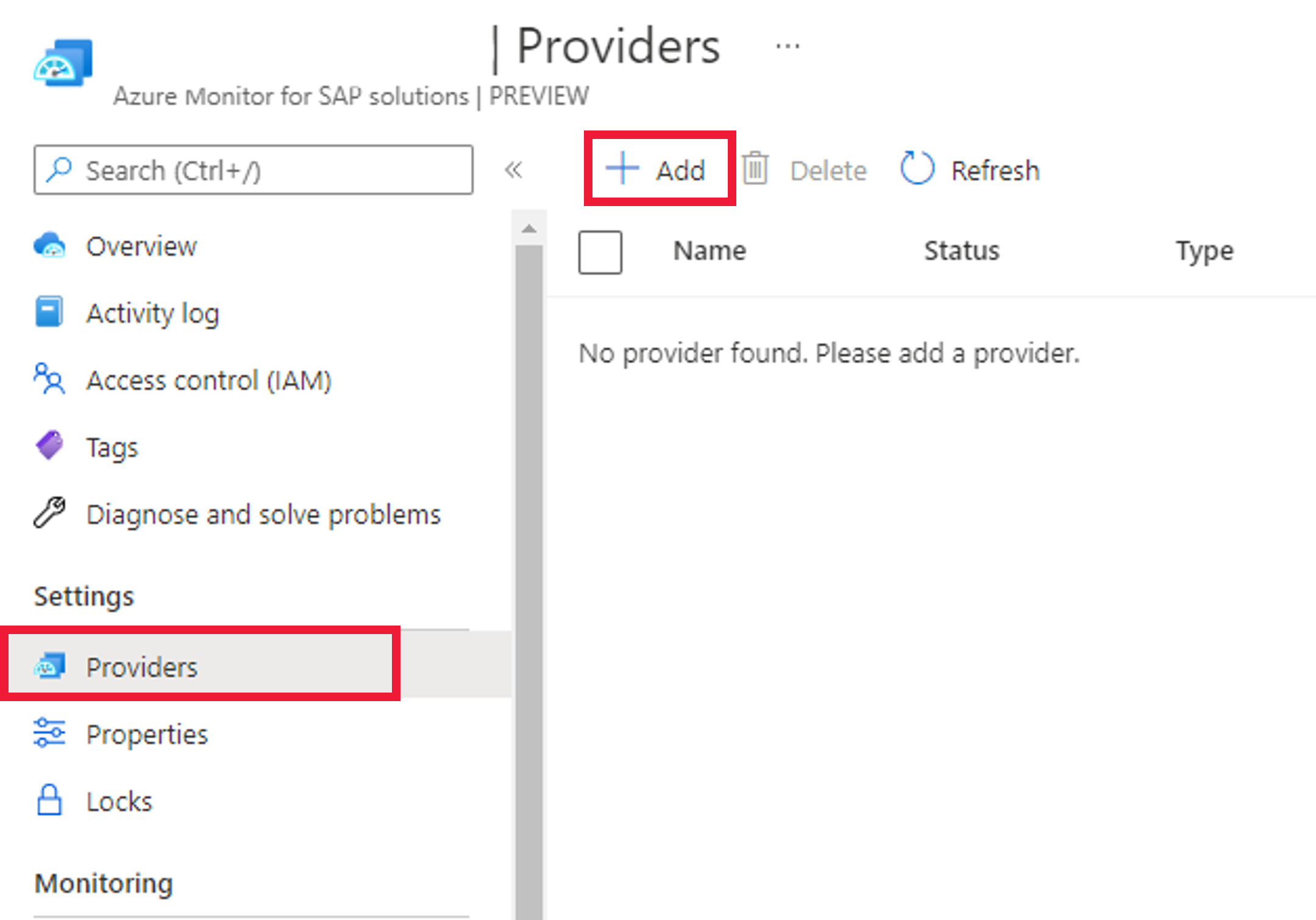
W polu Typ wybierz pozycję Klaster o wysokiej dostępności (Pacemaker).
(Opcjonalnie) Wybierz pozycję Włącz bezpieczną komunikację i wybierz typ certyfikatu.
Skonfiguruj dostawców dla każdego węzła klastra, wprowadzając adres URL punktu końcowego dla punktu końcowego eksportera klastra wysokiej dostępności.
W przypadku klastrów opartych na systemie SUSE wprowadź wartość
http://<IP-address>:9664/metrics.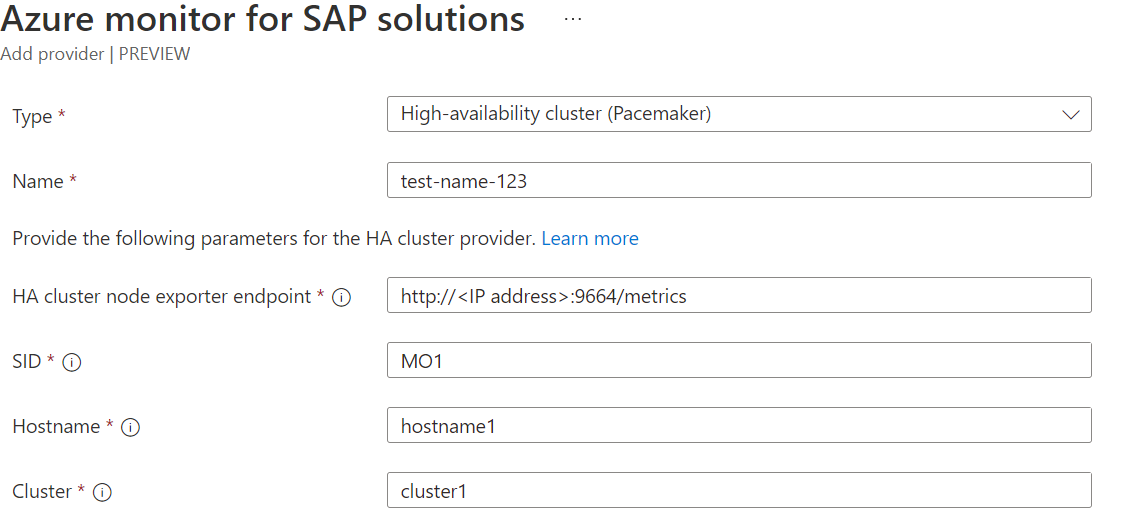
W przypadku klastrów opartych na systemie RHEL wprowadź wartość
http://<'IP address'>:44322/metrics?names=ha_cluster.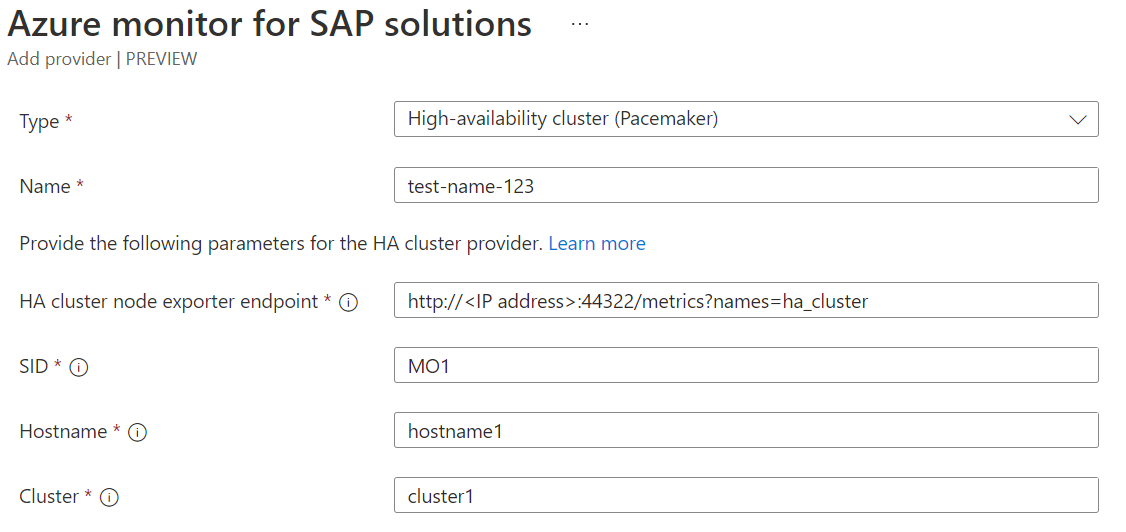
Wprowadź identyfikator SID — identyfikator systemu SAP, nazwę hosta — nazwę hosta SAP maszyny wirtualnej (polecenie
hostname -sdla serwerów opartych na systemie SUSE i RHEL zawiera szczegóły nazwy hosta) i Klaster — podaj dowolną niestandardową nazwę, która jest łatwa do zidentyfikowania klastra systemu SAP — ta nazwa jest widoczna w skoroszycie dla metryk (nie musi być nazwą klastra skonfigurowaną na serwerze).Wybierz pozycję "Rozpocznij test" w obszarze "Sprawdzanie wymagań wstępnych (wersja zapoznawcza) — zdecydowanie zalecane" — ten test pomaga zweryfikować łączność z podsieci AMS do systemu źródłowego SAP i wyświetlić listę, jeśli zostaną znalezione jakiekolwiek błędy — które należy rozwiązać przed utworzeniem dostawcy. W przeciwnym razie tworzenie dostawcy zakończy się niepowodzeniem z powodu błędu.
Wybierz pozycję Utwórz , aby zakończyć tworzenie dostawcy.
Utwórz dostawcę dla każdego z serwerów w klastrze, aby móc wyświetlać metryki w skoroszycie. Jeśli na przykład klaster ma skonfigurowane trzy serwery, utwórz trzech dostawców dla każdego z trzech serwerów, wykonując wszystkie powyższe kroki.
Rozwiązywanie problemów
Skorzystaj z poniższych kroków rozwiązywania problemów, aby uzyskać typowe błędy.
Nie można uzyskać dostępu do punktu końcowego Rozwiązania Prometheus
Gdy operacja sprawdzania poprawności ustawień dostawcy kończy się niepowodzeniem z kodem PrometheusURLConnectionFailure:
Uruchom ponownie agenta eksportera klastra wysokiej dostępności.
sudo systemctl start pmproxyPonowne dodanie agenta eksportera klastra wysokiej dostępności.
sudo systemctl enable pmproxySprawdź, czy punkt końcowy rozwiązania Prometheus jest osiągalny z podsieci podanej podczas tworzenia zasobu usługi Azure Monitor dla rozwiązań SAP.